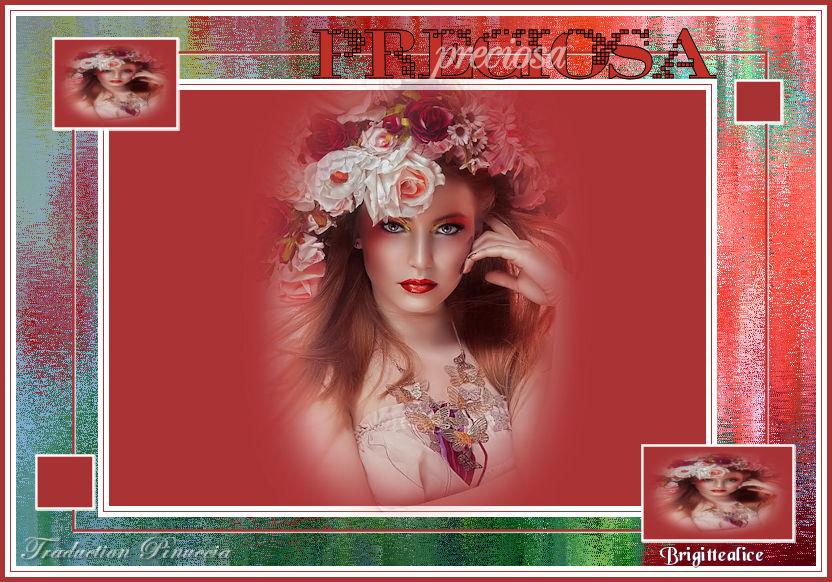|
PRECIOSA


Merci beaucoup Estela de ton invitation à traduire tes tutoriels en français.

Pour traduire ce tutoriel, réalisé avec PSPX9, j'ai utilisé PSPX2, mais il peut également être exécuté avec les autres versions.
Suivant la version utilisée, vous pouvez obtenir des résultats différents.
Depuis la version X4, la fonction Image>Miroir a été remplacée par Image>Renverser horizontalement,
et Image>Renverser avec Image>Renverser verticalement.
Dans les versions X5 et X6, les fonctions ont été améliorées par la mise à disposition du menu Objets.
Avec la nouvelle version X7, nous avons à nouveau Miroir/Retourner, mais avec nouvelles différences.
Consulter, si vouz voulez, mes notes ici
Certaines dénominations ont changées entre les versions de PSP.
Les plus frequentes dénominations utilisées:

Vos versions
Nécessaire pour réaliser ce tutoriel:
Matériel ici
Merci pour le tube Gini.
Les images viennent de Google.
(ici les liens vers les sites des créateurs de tubes)
Modules Externes
consulter, si nécessaire, ma section de filtre ici
Filters Unlimited 2.0 ici
Tramage - Wee Scratches ici
Filtres Tramages peuvent être utilisés seuls ou importés dans Filters Unlimited.
voir comment le faire ici).
Si un filtre est fourni avec cette icône,  on est obligé à l'importer dans Unlimited on est obligé à l'importer dans Unlimited

N'hésitez pas à changer le mode mélange des calques et leur opacité selon les couleurs que vous utiliserez.
1. Ouvrir une nouvelle image transparente 800 X 550 pixels.
2. Sélections>Sélectionner tout.
Ouvrir l'image Red_tulips_by_karincharlotte - Édition>Copier.
Revenir sur votre travail et Édition>Coller dans la sélection.
Sélections>Désélectionner tout.
3. Effets>Modules Externes>Tramages - Wee Scratches
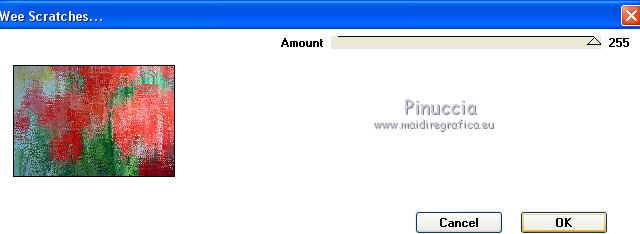
4. Activer l'outil Sélection 
(peu importe le type de sélection, parce que avec la sélection personnalisée vous obtenez toujours un rectangle),
cliquer sur Sélection personnalisée 
et setter ces paramètres.

5. Placer en avant plan la couleur blanche #ffffff,
et en arrière plan la couleur #c03026.
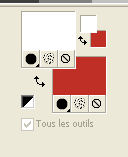
Calques>Nouveau calque raster.
Remplir  le calque avec la couleur #ffffff. le calque avec la couleur #ffffff.
Sélections>Modifier>Contracter - 5 pixels.
Remplir  la sélection avec la couleur #c03026. la sélection avec la couleur #c03026.
6. Sélections>Modifier>Contracter - 1 pixel.
Remplir  la sélection avec la couleur #ffffff. la sélection avec la couleur #ffffff.
Sélections>Modifier>Contracter - 5 pixels.
Remplir  avec la couleur #c03026. avec la couleur #c03026.
7. Ouvrir le tube RedFeathers_TubedByGini_11_27_05 - Édition>Copier.
Revenir sur votre travail et Édition>Coller comme nouveau calque.
Positionner  le tube sur la sélection. le tube sur la sélection.
Sélections>Inverser.
Presser CANC sur le clavier 
Calques>Fusionner>Fusionner le calque de dessous.
Sélections>Désélectionner tout.
8. Ouvrir le tube deco-preciosa - Édition>Copier.
Revenir sur votre travail et Édition>Coller comme nouveau calque.
9. Activer l'outil Baguette magique  avec ces réglages. avec ces réglages.

Cliquer sur le rectangle en haut à gauche pour le sélectionner.

10. Activer à nouveau le tube RedFeathers_TubedByGini_11_27_05 - Édition>Copier.
Revenir sur votre travail et Édition>Coller dans la sélection.
Sélections>Désélectionner tout.
11. Sélectionner le rectangle in bas à droite avec la baguette magique 
Édition>Coller dans la sélection (le tube de Gini est toujours en mémoire).
Sélections>Désélectionner tout.
12. Image>Ajouter des bordures, 5 pixels, symétrique, couleur #ffffff.
Image>Ajouter des bordures, 1 pixel, symétrique, couleur #c03026.
Image>Ajouter des bordures, 5 pixels, symétrique, couleur #ffffff.
Image>Ajouter des bordures, 5 pixels, symétrique, couleur #c03026.
13. Ouvrir le texte - Édition>Copier.
Revenir sur votre travail et Édition>Coller comme nouveau calque.
Déplacer  ce texte en haut à droite. ce texte en haut à droite.
14. Signer votre travail sur un nouveau calque.
Calques>Fusionner>Tous et enregistrer en jpg.

Vos versions
Merci

Olimpia

Mary LBDM

Andréa

Mamy Annick

Felinec31
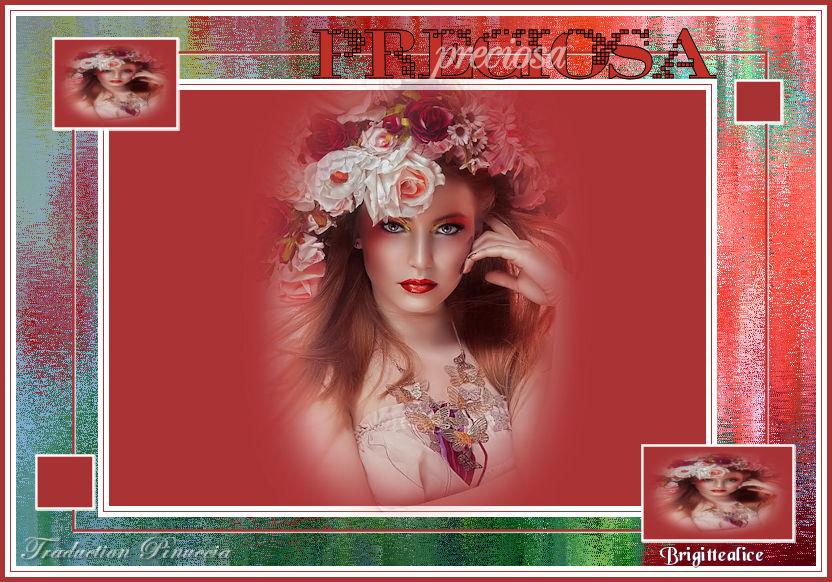
Brigittealice

Si vous avez des problèmes, ou des doutes, ou vous trouvez un link modifié, ou seulement pour me dire que ce tutoriel vous a plu, vous pouvez m'écrire.
9 Mai 2019
|






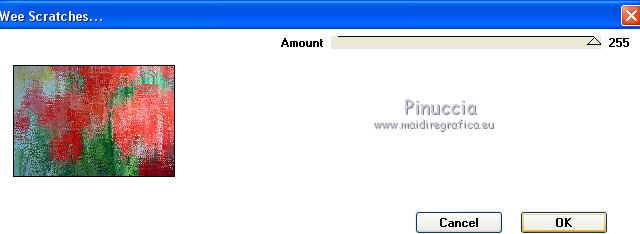



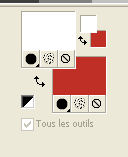
 le calque avec la couleur #ffffff.
le calque avec la couleur #ffffff. le tube sur la sélection.
le tube sur la sélection.
 avec ces réglages.
avec ces réglages.